Table of Contents
Υπηρεσία Φιλοξενίας Προσωπικών Ιστοσελίδων(Private Webhosting)
Τελευταία Ενημέρωση: 22/02/2019
Περιγραφή
Η Υπηρεσία Φιλοξενίας Προσωπικών Ιστοσελίδων(Private Web hosting) παρέχει στο εκπαιδευτικό και διοικητικό προσωπικό του ιδρύματος την δυνατότητα να ανεβάσουν στον διαδίκτυο μια απλή ιστοσελίδα (HTML) με σκοπό α) να προβάλουν το προσωπικό τους προφίλ, το αντικείμενο του διδακτικού και διοικητικού έργου τους καθώς και β) να μπορούν να διαμοιράσουν τυχόν εκπαιδευτικό υλικό στους φοιτητές των μαθημάτων τους.
Σε ποιους απευθύνεται
Η υπηρεσία αυτή παρέχεται στους καθηγητές (μόνιμους και έκτακτους), στο διοικητικό προσωπικό του ιδρύματος και στους υποψήφιους διδάκτορες.
Κανονισμός Λειτουργίας
Ο χώρος που διατίθεται σε κάθε χρήστη έχει μέγεθος 1024ΜΒ και έχει αρχικά τοποθετηθεί μια πρότυπη απλή σελίδα.
Περιορισμοί:
- Οι σελίδες πρέπει να έχουν τις καταλήξεις .html και .htm, ενώ οι κεντρικές σελίδες του κάθε καταλόγου (directory) πρέπει να ονομάζονται index.html ή index.htm.
- Δεν επιτρέπεται το ανέβασμα σελίδων τύπου cgi scripts και γενικότερα η χρήση δυναμικών σελίδων (php, asp), ενώ δεν παρέχεται πρόσβαση σε βάσεις δεδομένων.
- Απαγορεύεται η δημοσίευση σελίδων για εμπορικούς/κερδοσκοπικούς σκοπούς.
- Απαγορεύεται η δημοσίευση πορνογραφικού υλικού καθώς και υλικού που αποτελεί κλοπή πνευματικής ιδιοκτησίας.
- Απαγορεύεται η δημοσίευση υλικού που δεν συνάδει προς την Ακαδημαϊκή φυσιογνωμία των ιστοσελίδων
Διεύθυνση Προσωπικής ιστοσελίδας
Η ιστοσελίδα κάθε χρήστη έχει την την διεύθυνση: http://users.uniwa.gr/username , όπου ως username είναι όνομα χρήστη του ιδρυματικού σας λογαριασμού πχ http://users.uniwa.gr/testuser. Αρχικά έχει εγκατασταθεί η πρότυπη σελίδα που φαίνεται παρακάτω:
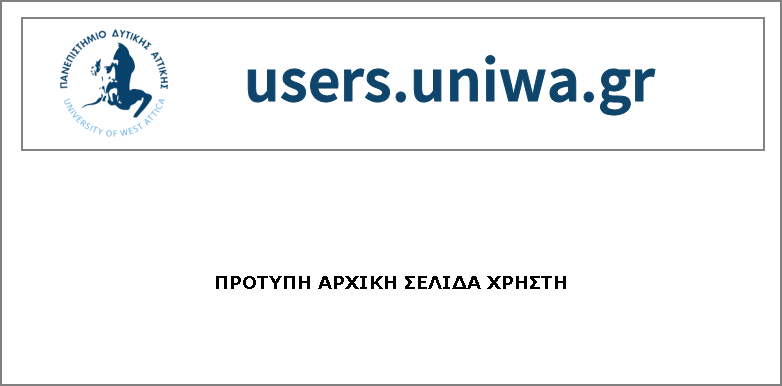
Διαχείριση του προσωπικού χώρου φιλοξενίας ιστοσελίδων
Για τη διαχείριση (ανέβασμα - τροποποίηση σελίδων) του προσωπικού σας χώρου, θα πρέπει να χρησιμοποιήσετε την σχετική web εφαρμογή στην διεύθυνση: https://webhosting.uniwa.gr. Για την είσοδο σας στην εφαρμογή θα πρέπει να χρησιμοποιήσετε τα username/password του ιδρυματικού σας λογαριασμού. Αφού συμπληρώσετε τα αντίστοιχα πεδία κάνετε κλικ στο κουμπί Login.
ΠΡΟΣΟΧΗ: Για λόγους ασφαλείας η πρόσβαση στην εφαρμογή https://webhosting.uniwa.gr επιτρέπεται MONO μέσα από το campus του ιδρύματος, και μέσω της υπηρεσίας VPN.
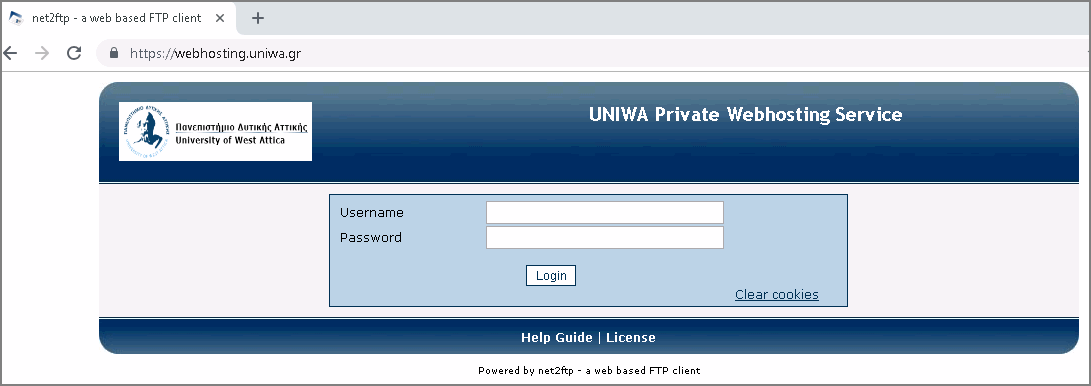
Μετά την επιτυχημένη σύνδεσή σας στην εφαρμογή θα σας εμφανιστεί η παρακάτω σελίδα:
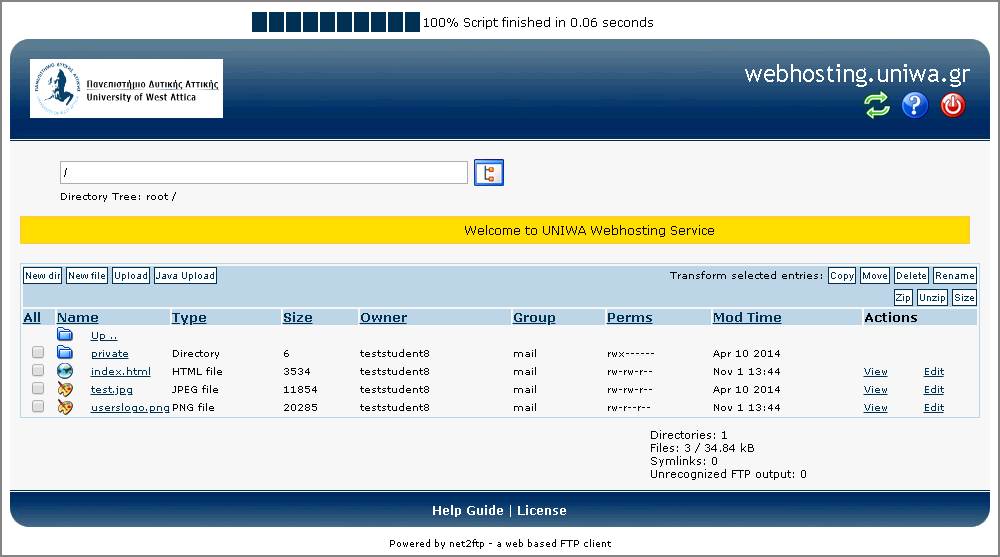
Προσθήκη αρχείων & καταλόγων
Προκειμένου να προσθέσετε αρχεία ή καταλόγους στον προσωπικό σας χώρο μπορείτε να χρησιμοποιήσετε τις εντολές New dir, New file & Upload. Εδώ θα πρέπει να τονίσουμε ότι σε κάθε περίπτωση τα ονόματα των αρχείων και καταλόγων πρέπει να έχουν μόνο λατινικούς χαρακτήρες.
Για παράδειγμα αν θέλουμε να προσθέσουμε ένα αρχείο στο χώρο μας τότε επιλέγουμε τη λειτουργία Upload.

Για να επιλέξουμε το αρχείο που θέλουμε να ανεβάσουμε, κάνουμε κλικ στο κουμπί “Choose File” και επιλέγουμε το αρχείο από τον υπολογιστή μας. Στη συνέχεια για να αποδεχτούμε την ενέργεια αυτή κάνουμε κλικ στο εικονίδιο ![]() .
.
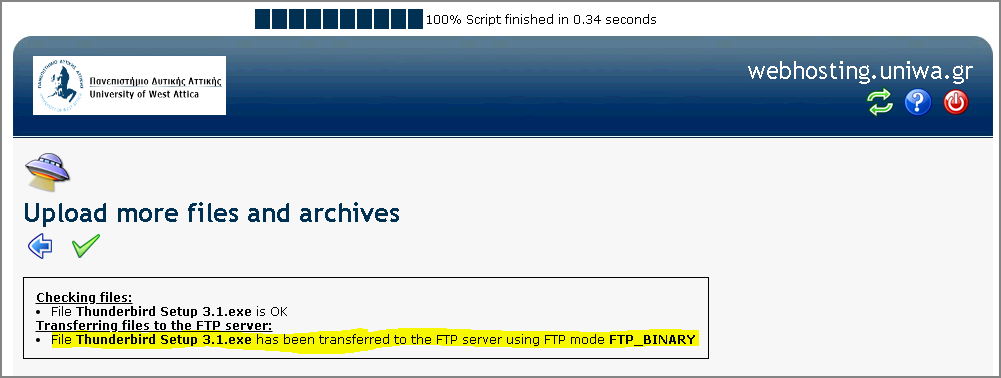
Αν δεν θέλουμε να προσθέσουμε άλλα αρχεία κάνουμε κλικ στο εικονίδιο ![]() και το αρχείο που επιλέξαμε έχει προστεθεί στον προσωπικό σας χώρο.
και το αρχείο που επιλέξαμε έχει προστεθεί στον προσωπικό σας χώρο.

Αντιγραφή, μετακίνηση, διαγραφή, μετονομασία αρχείων & καταλόγων
Προκειμένου να αντιγράψετε, μετακινήσετε, διαγράψετε ή μετονομάσετε αρχεία ή καταλόγους στον προσωπικό σας χώρο μπορείτε να χρησιμοποιήσετε τις εντολές Copy, Move, Delete, Rename.
Για παράδειγμα αν θέλουμε να μετονομάσουμε το αρχείο users.jpg σε test.jpg τότε τσεκάρουμε το κουτάκι αριστερά από το όνομα του αρχείου και επιλέγουμε τη λειτουργία Rename. Στο πεδίο New name πληκτρολογούμε το νέο όνομα που θέλουμε να δώσουμε στο αρχείο users.jpg. Για να ολοκληρωθεί η διαδικασία θα πρέπει να κάνουμε κλικ πρώτα στο εικονίδιο ![]() για να αποδεχτούμε την αλλαγή,
για να αποδεχτούμε την αλλαγή,
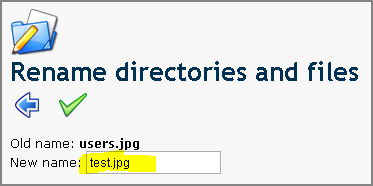
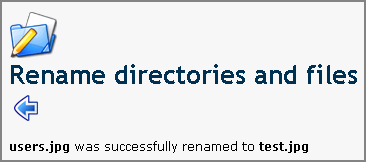
και στη συνέχεια να κάνουμε κλικ στο εικονίδιο ![]() για να επιστρέψουμε στο αρχικό μενού.
για να επιστρέψουμε στο αρχικό μενού.
Επίσης να σημειωθεί ότι μέσα σε κάθε προσωπικό κατάλογο χρήστη έχει δημιουργηθεί ένας κατάλογος με όνομα “private”, στον οποίο η πρόσβαση επιτρέπεται μόνο από την εφαρμογή διαχείρισης του χώρου (https://webhosting.uniwa.gr), με σκοπό την αποθήκευση δεδομένων από τον χρήστη που δεν θέλει να είναι δημόσια προσβάσιμα.
Προβολή – επεξεργασία αρχείων
Πέρα από τις παραπάνω λειτουργίες μπορείτε να επιλέξετε να προβληθεί κάποιο από τα αρχεία(αρχεία εικόνας & απλού κειμένου). Για να γίνει αυτό πρέπει να επιλέξετε το αντίστοιχο αρχείο και μετά να κάνετε κλικ στο εικονίδιο View το οποίο βρίσκεται στο δεξί μέρος του παραθύρου. Αντίστοιχα μπορείτε να επεξεργαστείτε κάποιο αρχείο (μόνο απλά αρχεία κειμένου όπως πχ τα html) αρκεί να το τσεκάρετε και να επιλέξετε το Edit. Στην εικόνα που ακολουθεί επιλέγουμε το αρχείο index.html για να το επεξεργαστούμε.

Στη συνέχεια επιλέγουμε το Edit και εμφανίζεται ο κώδικας html (παρακάτω εικόνα) του αρχείου index.html για να το τροποποιήσουμε.
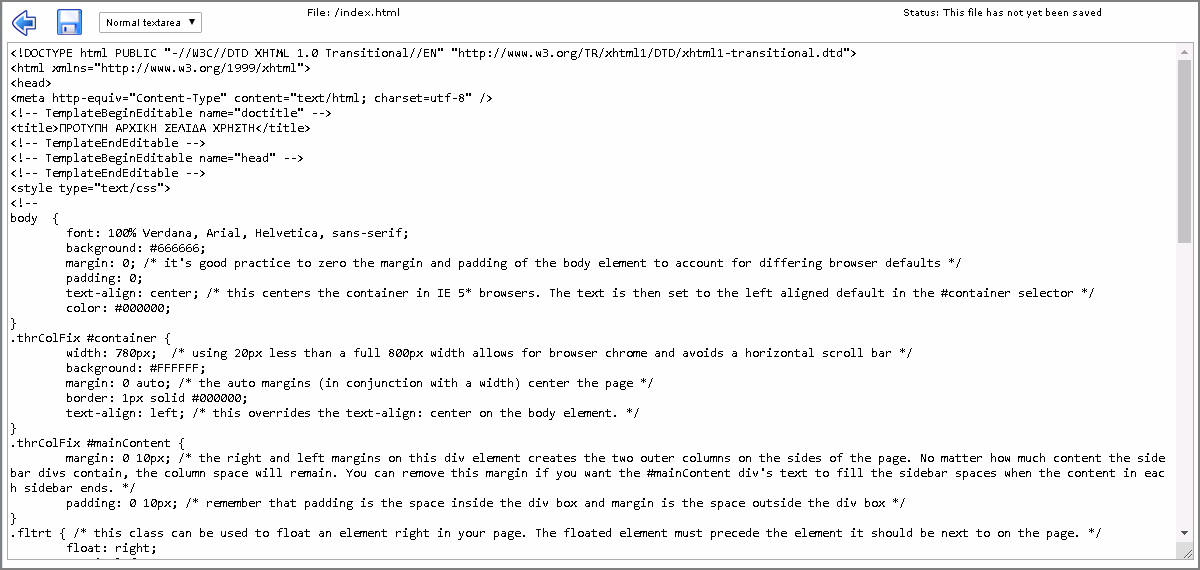
Αφού ολοκληρώσουμε τις αλλαγές κάνουμε κλικ στο εικονίδιο ![]() για να αποθηκευτούν οι αλλαγές και στη συνέχεια κλικ στο εικονίδιο
για να αποθηκευτούν οι αλλαγές και στη συνέχεια κλικ στο εικονίδιο ![]() για να επιστροφή στην αρχική σελίδα.
για να επιστροφή στην αρχική σελίδα.
Αφού ολοκληρώσετε τις αλλαγές στην εφαρμογή διαχείρισης του προσωπικού σας χώρου φιλοξενίας ιστοσελίδων,για να βγείτε από την εφαρμογή πρέπει να κάνετε κλικ στο εικονίδιο ![]() στο άνω δεξί μέρος της κεντρικής σελίδας της εφαρμογής.
στο άνω δεξί μέρος της κεντρικής σελίδας της εφαρμογής.